Comment supprimer ou désactiver le compte Microsoft To-Do
Microsoft a récemment lancé un nouveau gestionnaire de liste de tâches ou une application de gestion des tâches qui permet aux utilisateurs de prendre des notes. L' application Microsoft To-Do est disponible pour le Web(Web) , Windows , Mac et Android . Bien qu'il soit disponible pour toutes les plateformes, ses performances ne sont pas à la hauteur, selon moi, par rapport à Evernote ou Wunderlist . Evernote est en quelque sorte encore meilleur que le To-Do de Microsoft en ce qui concerne les fonctionnalités. Si vous utilisez Evernote depuis longtemps et que vous avez récemment migré vers l' application Microsoft To-Do , et que vous regrettez d'avoir fait le déplacement, voici commentdésactiver ou supprimer le compte Microsoft To-Do(disable or delete the Microsoft To-Do account) .
Désactiver le compte Microsoft To-Do
Il n'y a aucun moyen de supprimer définitivement le compte Microsoft To-Do . Cette option particulière a un avantage ainsi qu'un inconvénient. L'avantage est que vous pouvez revenir à Microsoft To-Do quand vous le souhaitez à l'avenir. L'inconvénient est que vous ne pourrez peut-être pas supprimer un programme que vous n'aimez pas.
Ce que vous pouvez faire, c'est que vous pouvez désactiver l'accès au compte et, par conséquent, votre compte To-Do sera temporairement désactivé jusqu'à ce que vous réattribuiez l'autorisation d'accès au compte. Vous avez peut-être vu que vous devez autoriser l' application Microsoft To-Do à accéder à votre compte lors de sa création ou de son activation. Vous pouvez utiliser la même chose pour désactiver le compte Microsoft To-do en quelques instants.
Pour commencer, rendez-vous sur cette page(this page) des paramètres de votre compte. Cette page particulière vous permet de modifier les autorisations d'accès au compte que vous avez accordées à divers services et applications lors de votre inscription.
Sur cette page, vous trouverez Microsoft To-Do . Cliquez(Click) sur le bouton Modifier .(Edit )
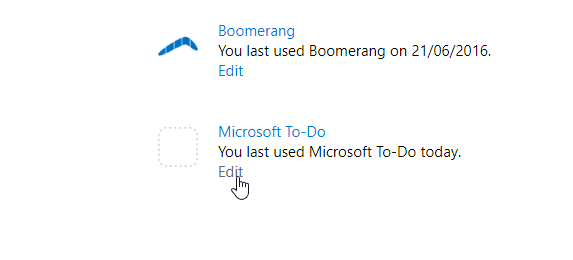
Sur la page suivante, vous obtiendrez une option appelée Supprimer ces autorisations(Remove these permissions) . Pour votre information, vous pouvez trouver toutes les autorisations que vous avez accordées à cette application spécifique juste au-dessus de ce bouton.
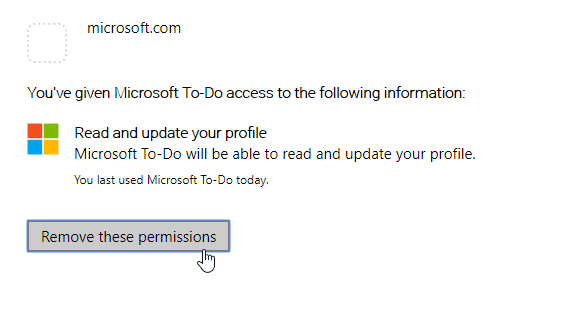
Cliquez(Click) sur ce bouton pour le faire. Après avoir cliqué sur ce bouton, vous ne pourrez plus accéder à votre compte Microsoft To-Do . Si vous souhaitez l'utiliser à nouveau, vous devez vous inscrire à partir de zéro.
Une chose importante que vous devez savoir à ce sujet est que vos notes ne seront pas supprimées même après la révocation de l'autorisation d'accès au compte. Vous récupérerez toutes vos notes chaque fois que vous vous inscrivez à l'avenir.
Related posts
Import Wunderlist à Microsoft To-Do avec Microsoft To-Do Importer
Comment PIN Microsoft To-Do Listes à Start Menu dans Windows 10
Microsoft To-Do sur iPhone Tips and Tricks: Superchargez votre productivité!
Dépannage Microsoft To-Do app Problèmes et problèmes
Microsoft To-Do Tips & Tricks
Comment utiliser le HLOOKUP function dans Microsoft Excel
Comment ajouter Zoom à Microsoft Teams
Qu'est-ce qu'un ASD file et comment l'ouvrir dans Microsoft Word?
Meet Microsoft Ruuh chatbot sur Facebook - Tout ce que vous avez besoin de savoir!
Microsoft Intune ne synchronisation pas? Force Intune pour synchroniser en Windows 11/10
Comment récupérer et restaurer supprimé Microsoft To-Do Lists and Tasks
Microsoft Certification Benefits and Advantages
Fix Microsoft Store Error 0x80072F7D
Fix Microsoft Store Connexion error 0x801901f4 sur Windows 11/10
Fix Microsoft Store Error 0x87AF0001
Comment extraire les noms de domaine de URLs dans Microsoft Excel
Microsoft Edge Browser Tips and Tricks pour Windows 10
Comment installer Microsoft Teams sur Linux and macOS
Block or Stop Microsoft Edge pop-up Tips and Notifications
Comment automatiquement Forward Email dans Microsoft Outlook
